Описание требований к бизнес-процессам 79 prpu. Закупки 79 prsa. Продажи 100
| Вид материала | Анализ |
- Использование компьютерных технологий для разработки моделей бизнес-процессов, 62.95kb.
- Программа дисциплины Информационные системы управления торговым предприятием для направления, 122.24kb.
- Рекомендации к составлению бизнес-плана бизнес-план, 39.44kb.
- Общие требования к бизнес-инкубатору и порядку предоставления помещений и оказанию, 96.31kb.
- Объемы закупки в натуральном выражении:, 514.22kb.
- Разнообразие требований по обслуживанию населения; территориальная разбросанность предприятий, 59.31kb.
- Определение суда о замене должника по делу о применении последствий недействительности, 34.63kb.
- Бизнес-план организации производства одноразовых шприцев глава описание продукта особенности, 796.04kb.
- Бизнес-инженер Система бизнес-моделирования, регламентации и управления эффективностью, 574.67kb.
- Методическое пособие по разработке бизнес-плана инвестиционного проекта структура бизнес-плана, 1522.88kb.
PRSA. Продажи
PRSA01 Поиск клиентов
Список необходимых настроек
Табл. 50 Список необходимых настроек. PRSA01 Поиск клиентов
| Шаг процесса | Описание настройки | Модуль в системе |
| | | |
| PRSA01.02 | - | - |
| PRSA01.03 | - | - |
Пример реализации
PRSA01.02 Поиск новых клиентов
Описание примера
В результате поиска клиентов был найден новый покупатель, который не был найден в общем справочнике. По новому клиенту необходимо внести следующую информацию:
Закладка «Общее»:
Название – ООО «Компьютерная техника»
Адрес – ул. Генерала Глаголева, д. 30
Индекс – 123022
Город – Москва
Код страны – RU
Код менеджера – АС
Дистрибуторский Центр – МОСКВА
Код сервисной зоны – М
Закладка «Счет»
Код скидки счета – К00010
Общая Бизнес Группа – КЛИЕОТЕЧ
НДС Бизнес Группа – КЛИЕОТЕЧ
Клиент Учетная Группа - РОССИЯ
Реализация в системе
Общий список клиентов можно просмотреть на форме «Клиент Список».
Навигация: [М] Продажи и маркетинг -> [П] Продажи -> [Ф] Клиенты -> [Мн] Клиент -> [К] Список
[М] Продажи и маркетинг -> [П] Продажи -> [П] Товары и цены -> [П] Отчеты -> [О] Прайслист
Ввод информации по клиенту осуществляется на форме «Клиент Карточка».
Навигация: [М] Продажи и маркетинг -> [П] Продажи -> [Ф] Клиенты -> F3
Закладка «Общее»

Рис. 44 Карточка клиента. Закладка «Общее»
Закладка «Счет»

Рис. 45 Карточка клиента. Закладка «Счет»
PRSA01.03 Отправка информации о товаре
Описание примера
Информация о товаре отправляется клиенту. По результатам отправки делается соответствующий комментарий для клиента: «Отправлена информация о новом товаре «Модем».
Реализация в системе
Для получения информации о товаре или группе товаров необходимо на форме «Прайслист» заполнить следующие поля:
Закладка «Товар»:
Но. – 70061 (Номер товара «Модем»)
Закладка «Параметры»:
Дата - 26.11.06
Тип продажи – Клиент
Код продажи – К00010 (Номер клиента «Компьютерная техника»)
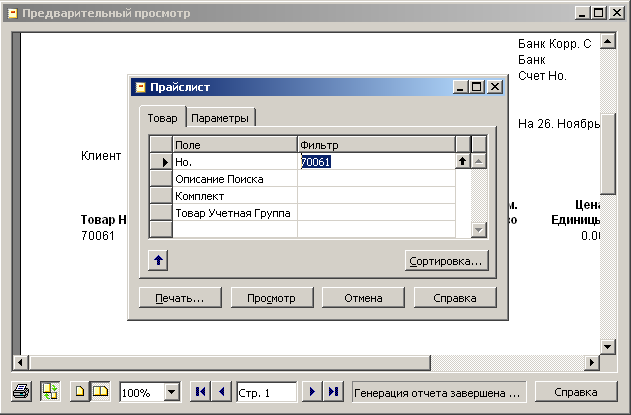
Рис. 46 Отчет «Прайслист»
Для фиксации факта отправки информации о товаре следует оставить комментарий «Отправлена информация о товаре Модем»
Навигация: [М] Продажи и маркетинг -> [П] Продажи -> [Ф] Клиенты -> [Мн] Клиент -> [К] Комментарии

Рис. 47 Вставка комментария (фиксация факта отправки информации о товаре)
PRSA02 Отправка коммерческих предложений
Список необходимых настроек
Табл. 51 Список необходимых настроек. PRSA02 Отправка коммерческих предложений
| Шаг процесса | Описание настройки | Модуль в системе |
| | | |
| PRSA02.01 | - | - |
| PRSA02.02 | - | - |
| PRSA02.03 | - | - |
| PRSA02.04 | - | - |
Пример реализации
PRSA02.01 Подготовка коммерческих предложений
Описание примера
Теперь необходимо подготовить коммерческие предложения, в которых будут содержаться условия поставки, информация по скидкам и т.д.
Реализация в системе
Перед формированием квоты следует создать контакт, в котором будут отображаться все взаимодействия с клиентом. На форме «Контакт Карточка» заполнить следующие поля:
Тип – Сотрудник
Фирма Но. – СТ000160 (Номер контакта, который был автоматически создан при заведении клиента)
Название – Ввести информацию о контакте
Навигация: [М] Продажи и маркетинг -> [П] Обработка заказов -> [Ф] Контакты
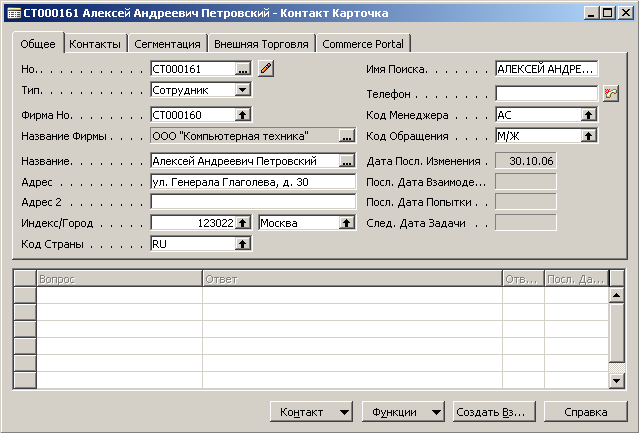
Рис. 48 Создание контакта
Для формирования коммерческого предложения на форме «Продажа Квота» заполнить поля:
Заголовок формы:
Продажа Клиент Но. – К00010
Продажа Контакт Но. - CT000161
Строки формы:
Тип – Товар
Но. – 70061 (Код товара «Модем»)
Кол-во – 18
Навигация: [М] Продажи и маркетинг -> [П] Обработка заказов -> [Ф] Квоты
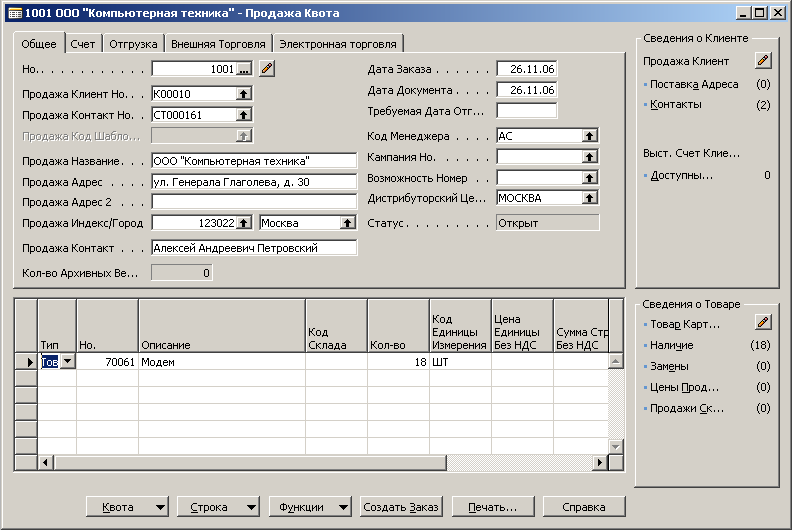
Рис. 49 Квота
PRSA02.02 Оформление коммерческих предложений
Описание примера
После формирования квоты в системе ее необходимо распечатать.
Реализация в системе
Навигация: [М] Продажи и маркетинг -> [П] Обработка заказов -> [Ф] Квоты-> [К] Печать

Рис. 50 Печать квоты
PRSA02.04 Отправка коммерческих предложений
Описание примера
Теперь, когда коммерческие предложения сформированы и распечатаны, их необходимо отправить клиентам. Факт отправки коммерческих предложений фиксируется в системе.
Реализация в системе
В мастере взаимодействия заполнить следующие поля:
С кем вы взаимодействуете? –> Алексей Андреевич Петровский
Укажите тип взаимодействия -> П_ОТП_КП
Опишите ваше взаимодействие -> Отправка коммерческого предложения
Навигация: [М] Продажи и маркетинг -> [П] Обработка заказов -> [Ф] Контакты -> [К] Создать взаимодействие

Рис. 51 Создание взаимодействия
PRSA03 Заключение договоров с клиентами
Список необходимых настроек
Табл. 52 Список необходимых настроек. PRSA03 Заключение договоров с клиентами
| Шаг процесса | Описание настройки | Модуль в системе |
| | | |
| PRSA03.01 | - | - |
| PRSA03.02 | - | - |
Пример реализации
PRSA03.01 Получение подтверждения комплектации заказа от клиента
Описание примера
На данном шаге полученное от клиента подтверждение комплектации должно быть зафиксировано в системе
Реализация в системе
Фиксация подтверждения комплектации происходит аналогично фиксации коммерческого предложения. Поле «Укажите тип взаимодействия» необходимо заполнить значением «П_ПОД_КЗ»
Навигация: [М] Продажи и маркетинг -> [П] Обработка заказов -> [Ф] Контакты -> [К] Создать взаимодействие
В появившемся окне выбрать файл, содержащий подтверждение комплектации.
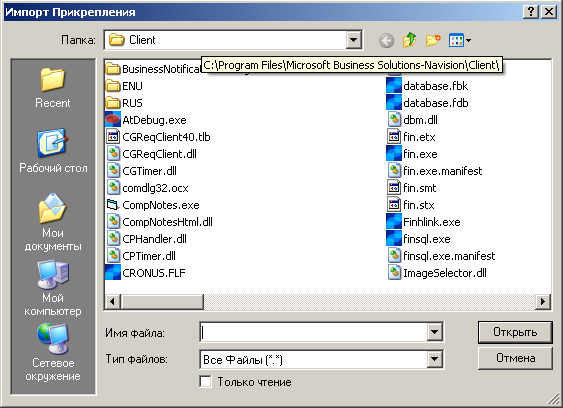
Рис. 52. Прикрепление файла
PRSA03.03 Заключение/продление договоров с клиентами
Описание примера
Клиент ООО "Компьютерная техника" является новым. Соответственно, ранее с ним не заключался договор. Факт заключения договора фиксируется в системе.
Реализация в системе
На форме «Клиент соглашение Карточка» заполнить поля:
Описание – Договор о сотрудничестве
Источник Но. – К00010 (Номер клиента «Компьютерная техника»)
Навигация: [М] Продажи и маркетинг -> [П] Продажи -> [Ф] Клиенты -> [Мн] Клиент -> [К] Соглашения

Рис. 53. Заведение договора с клиентом
PRSA04 Обработка заказа
Список необходимых настроек
Табл. 53 Список необходимых настроек. PRSA04 Обработка заказа
| Шаг процесса | Описание настройки | Модуль в системе |
| | | |
| PRSA04.01 | - | - |
| PRSA04.02 | - | - |
Пример реализации
PRSA04.01 Получение заказа от клиента
Описание примера
От клиента пришел заказ полностью совпадающий со сделанным коммерческим предложением. Поскольку заказ был сделан на основе коммерческого предложения, которое отображается в системе как квота, удобно и логично создать заказ, используя информацию из квоты. В системе такая возможность есть.
Реализация в системе
Заказ автоматически формируется из квоты с помощью кнопки «Создать заказ».
Навигация: [М] Продажи и маркетинг -> [П] Продажи ->[П] Обработка Заказов -> [Ф] Квоты
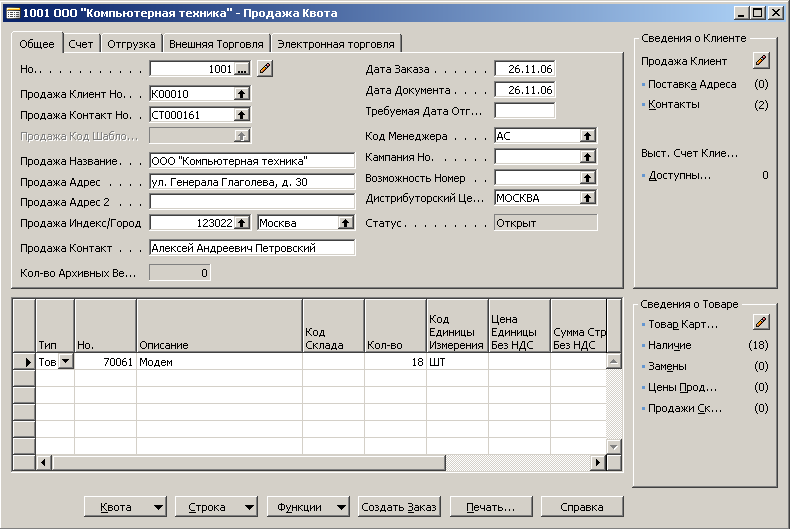
Рис. 54. Создание квоты
Навигация: [М] Продажи и маркетинг -> [П] Продажи ->[П] Обработка Заказов -> [Ф] Заказы
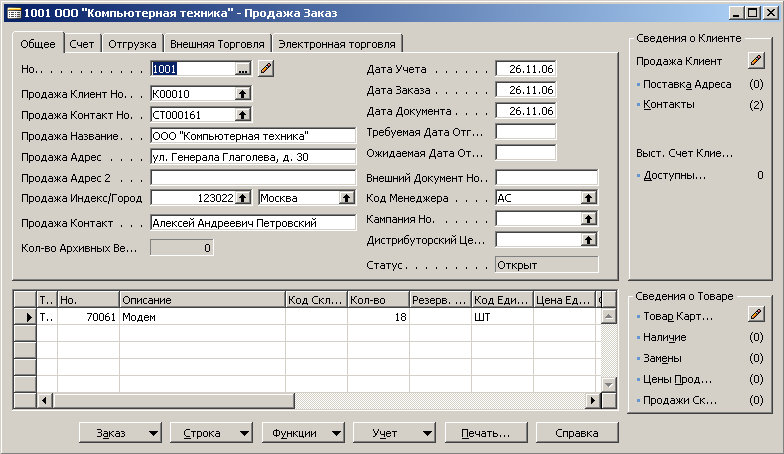
Рис. 55 Создание заказа
PRSA05 Выставление счета-фактуры клиенту
Список необходимых настроек
Табл. 54 Список необходимых настроек. PRSA05 Выставление счета-фактуры клиенту
| Шаг процесса | Описание настройки | Модуль в системе |
| | | |
| PRSA05.01 | - | - |
| PRSA05.03 | - | - |
Пример реализации
PRSA05.01 Подготовка счета-фактуры в соответствии с заказом
Описание примера
Необходимо выставить клиенту счет-фактуру. Заказ в системе содержит все необходимые поля для формирования счета-фактуры.
Реализация в системе
Счет-фактура для заказа формируется автоматически по команде пользователя.
Навигация: [М] Продажи и маркетинг -> [П] Обработка заказов -> [Ф] Заказы -> [К] Печать
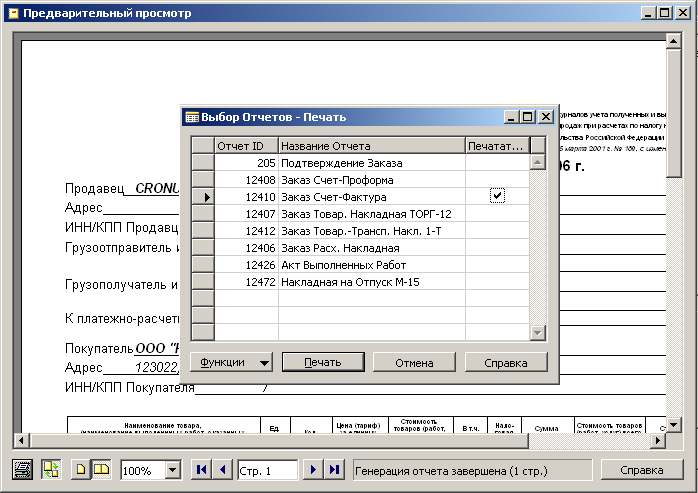
Рис. 56 Формирование счета-фактуры
PRSA05.03 Регистрация счета-фактуры и отправка клиенту
Описание примера
После того, как счет-фактура был отправлен заказчику, необходимо создать соответствующий бухгалтерский учет. Будем считать, что оплата и поставка проиходят в один день, так что сразу выберем «Отгрузить и выставить счет».
Реализация в системе
При автоматическом учете заказа система предложит 3 варианта:
- Отгрузить
- Выставить счет
- Отгрузить и выставить счет
При выборе «Отгрузить» формируется только учет отпуска товара со склада. При выборе «Выставить счет» - только бухгалтерская проводка. В третьем случае – учитываются обе операции.
Навигация: [М] Продажи и маркетинг -> [П] Обработка заказов -> [Ф] Заказы -> [Мн] Учет -> [К] Учет
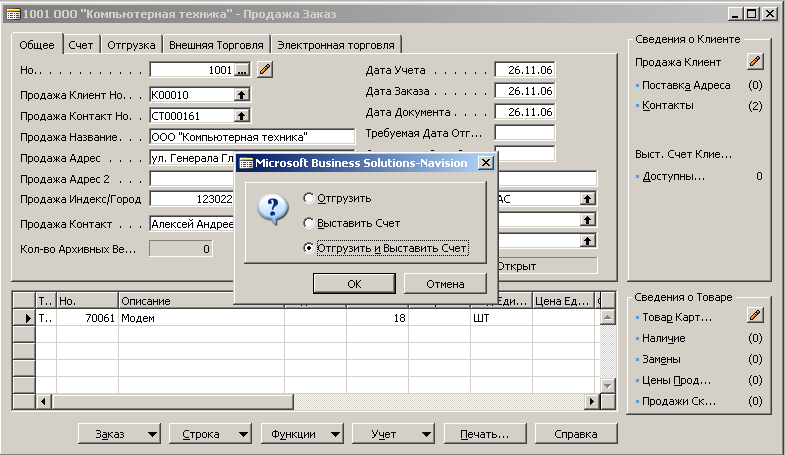
Рис. 57 Учет заказа
В учтенных операциях можно увидеть учтенный заказ:
Навигация: [М] Финансы -> [П] Финансовые операции -> [П] История -> [Ф] Навигатор
Заполняем поле «Дата учета» датой 26.11.06, нажимаем кнопку «Найти», выбираем из появившегося списка «Продажа Счет-Фактура» и нажимаем кнопку «Показать».

Рис. 58 Просмотр учтенного счета-фактуры
PRSA06 Выполнение обязательств по договору
Список необходимых настроек
Табл. 55 Список необходимых настроек. PRSA06 Выполнение обязательств по договору
| Шаг процесса | Описание настройки | Модуль в системе |
| | | |
| PRSA06.01 | - | - |
| PRSA06.02 | - | - |
Пример реализации
PRSA06.01 Контроль выполнения клиентом обязательств по оплате
Описание примера
Необходимо убедиться, что клиент оплатил товар. Для этого необходимо дождаться банковской выписки из банка с подтверждением совершения оплаты клиентом.
Реализация в системе
Необходимо занести соответствующую операцию в журнал оплат. Для этого необходимо выбрать примененную операцию в поле «Примен. Документ Но.»
Навигация: [М] Финансы -> [П] Клиенты Расчеты -> [Ф] Ден. средства. Журналы платежей
Выбрав поле «Примен. Документ Но.», получаем следующий выпадающий список:

Рис. 59. Применение операции клиента
Выбираем операцию и нажимаем «ОК».
Навигация: [М] Финансы -> [П] Клиенты Расчеты -> [Ф] Ден. средства. Журналы платежей
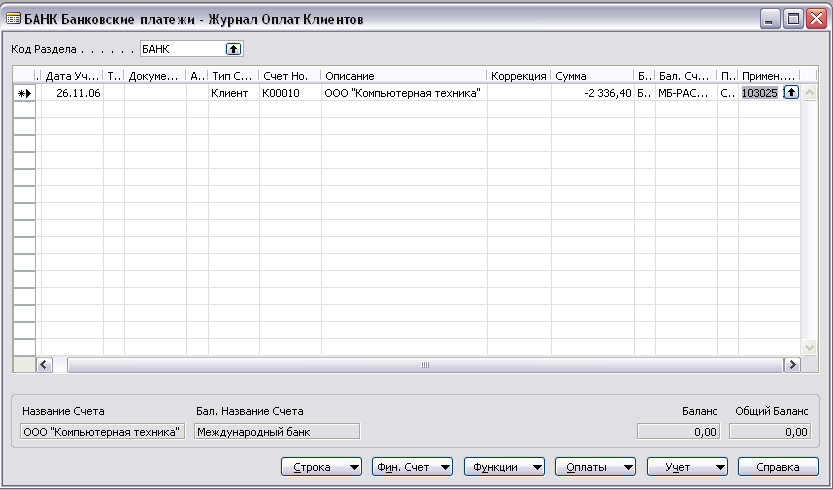
Рис. 60 Журнал оплат клиентов
Для отображения факта оплаты на бухгалтерских счетах необходимо учесть запись журнала оплаты.
Навигация: [М] Финансы -> [П] Клиенты Расчеты -> [Ф] Ден. средства. Журналы платежей -> [К] Учет-> Учет
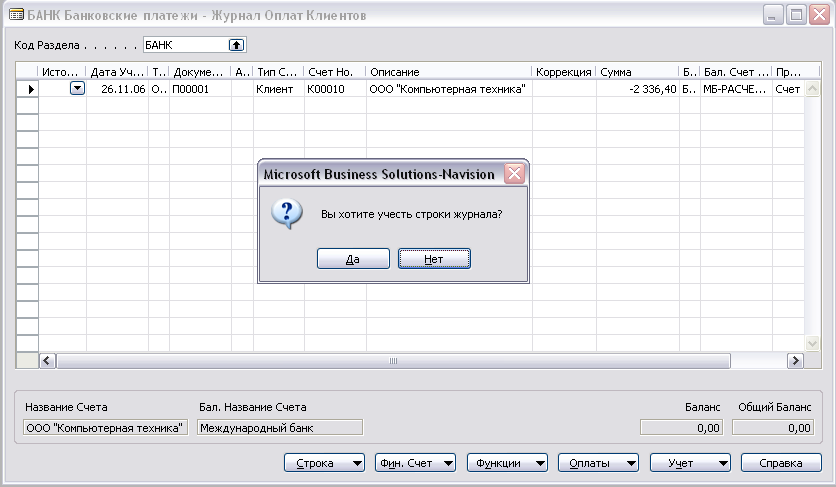
Рис. 61 Учет оплаты клиента
Процедура учета была выполнена успешно
Затем необходимо заполнить поля журнала банковских выверок.
Банк Расчетный Счет – МБ-РАСЧЕТНЫЙ
Дата выписки – 26.11.06
Конечный баланс выписки – 26 067 066,87
Навигация: [М] Финансы -> [П] Денежные средства -> [Ф] Банк. Счет Выверки -> [К] Учет-> Учет
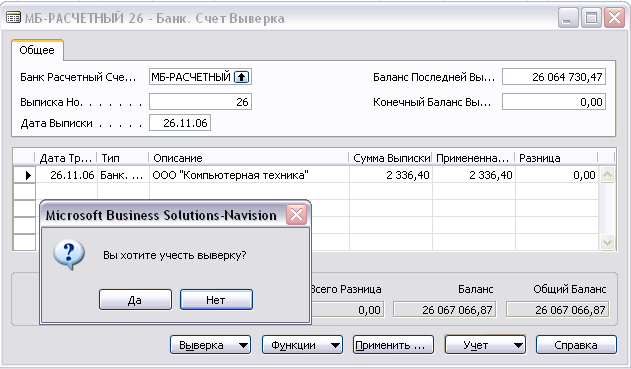
Рис. 62 Учет выверки банковской выписки
PRSA06.02 Отгрузка товара
См. раздел PRSA05.03 Регистрация счета-фактуры и отправка клиенту
PRSA07 Контроль счетов
Список необходимых настроек
Табл. 56 Список необходимых настроек. PRSA07 Контроль счетов
| Шаг процесса | Описание настройки | Модуль в системе |
| | | |
| PRSA07.01 | - | - |
| PRSA07.02 | - | - |
Пример реализации
PRSA07.02 Контроль счетов
Описание примера
Просмотр учтенных операций в навигаторе.
Реализация в системе
Навигация: [М] Финансы -> [П] Финансовые операции -> [П] История -> [Ф] Навигатор
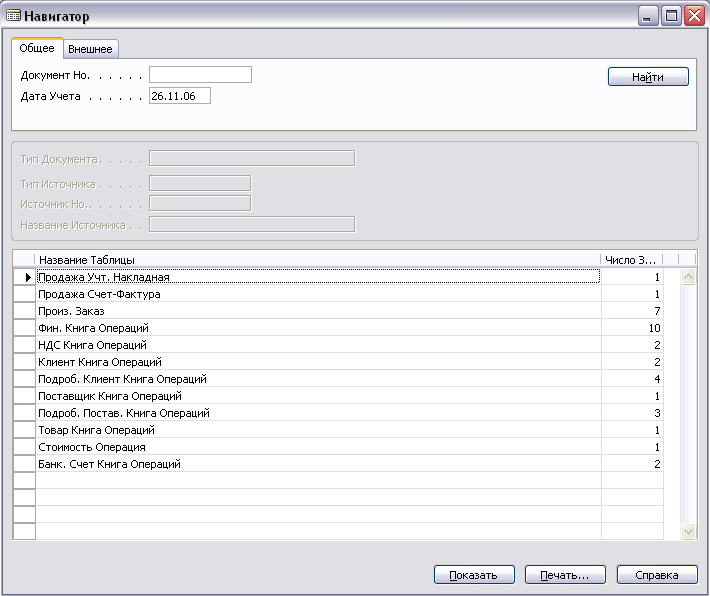
Рис. 63. Отчет навигатора по операциям за день
Например, просмотрим финансовую книгу операций
Навигация: [М] Финансы -> [П] Финансовые операции -> [П] История -> [Ф] Навигатор -> Финансовая книга операций -> [К] Показать

Рис. 64 Проводки за дату 26.11.06
